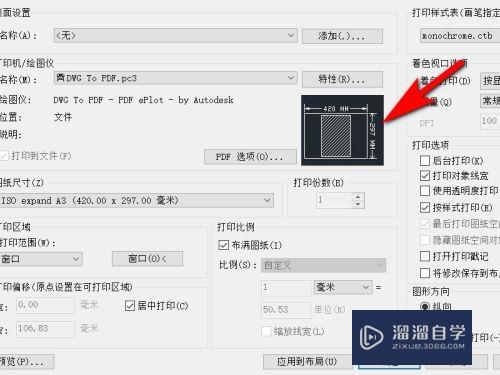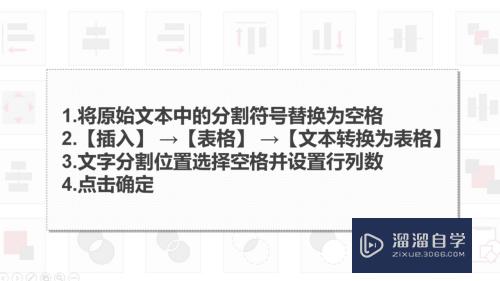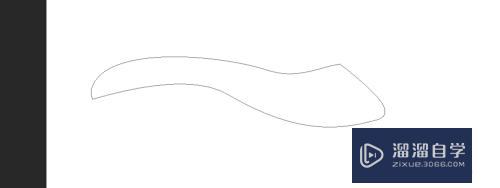CAD中怎么快速导入图片(cad中怎么快速导入图片文件)优质
有时候别人发送过来的CAD图纸是转成图片之后的。或者找到的素材是图片的。那么我们可以直接导入图片到CAD里面使用。那么CAD中怎么快速导入图片?快来跟着小渲的教程了解看看吧!
如果您是第一次学习“CAD”那么可以点击这里。免费观看CAD最新课程>>
工具/软件
硬件型号:机械革命极光Air
系统版本:Windows7
所需软件:CAD2013
方法/步骤
第1步
打开CAD。
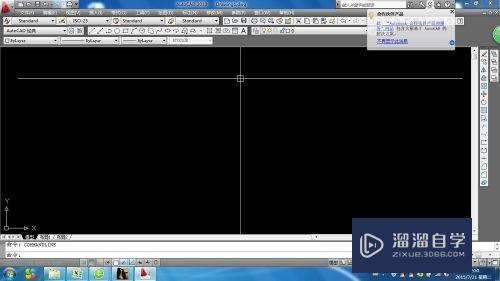
第2步
单击”插入“菜单。看到”光栅图像参照“。单击进入
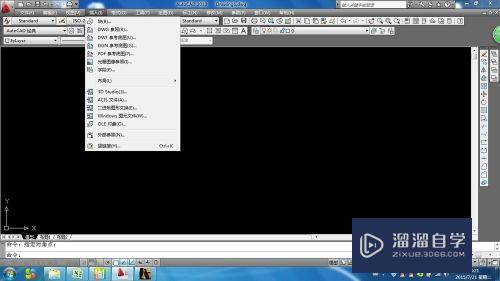
第3步
在”选择参照文件“的对话框中选择你需要的户型图。打开进入
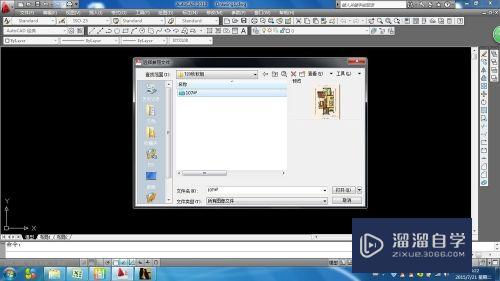
第4步
在”附着图像“的菜单栏目中将出现你要的户型图。点击确定
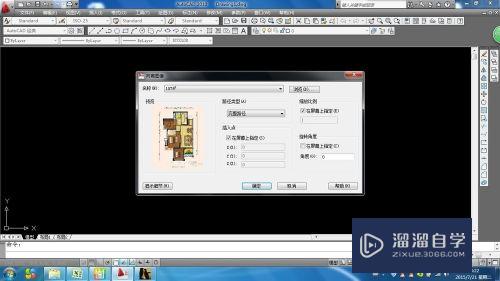
第5步
接下来CAD左下角中的信息栏提示点击插入点。在CAD的空白处双击即可。

第6步
出现的图片大小比例都不对。要用缩放命令缩放到你想要的大小即可。这样导入图片就完成了。
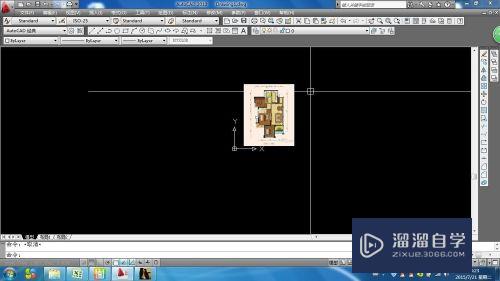
以上关于“CAD中怎么快速导入图片(cad中怎么快速导入图片文件)”的内容小渲今天就介绍到这里。希望这篇文章能够帮助到小伙伴们解决问题。如果觉得教程不详细的话。可以在本站搜索相关的教程学习哦!
更多精选教程文章推荐
以上是由资深渲染大师 小渲 整理编辑的,如果觉得对你有帮助,可以收藏或分享给身边的人
本文标题:CAD中怎么快速导入图片(cad中怎么快速导入图片文件)
本文地址:http://www.hszkedu.com/72864.html ,转载请注明来源:云渲染教程网
友情提示:本站内容均为网友发布,并不代表本站立场,如果本站的信息无意侵犯了您的版权,请联系我们及时处理,分享目的仅供大家学习与参考,不代表云渲染农场的立场!
本文地址:http://www.hszkedu.com/72864.html ,转载请注明来源:云渲染教程网
友情提示:本站内容均为网友发布,并不代表本站立场,如果本站的信息无意侵犯了您的版权,请联系我们及时处理,分享目的仅供大家学习与参考,不代表云渲染农场的立场!